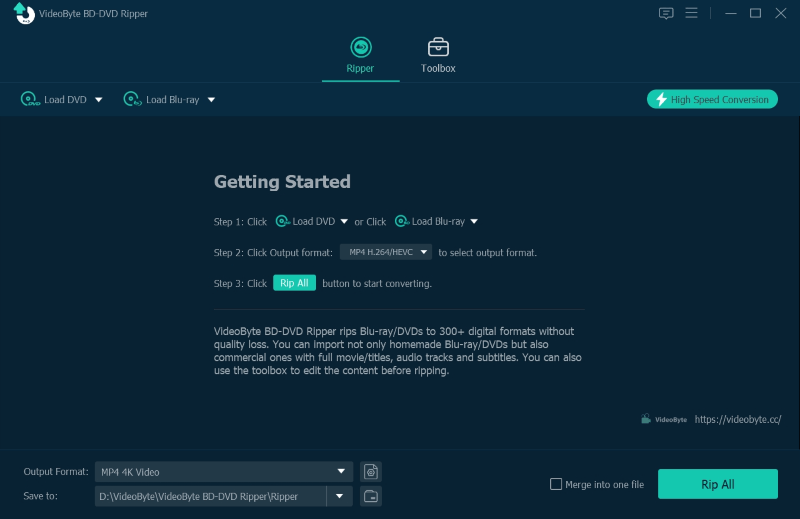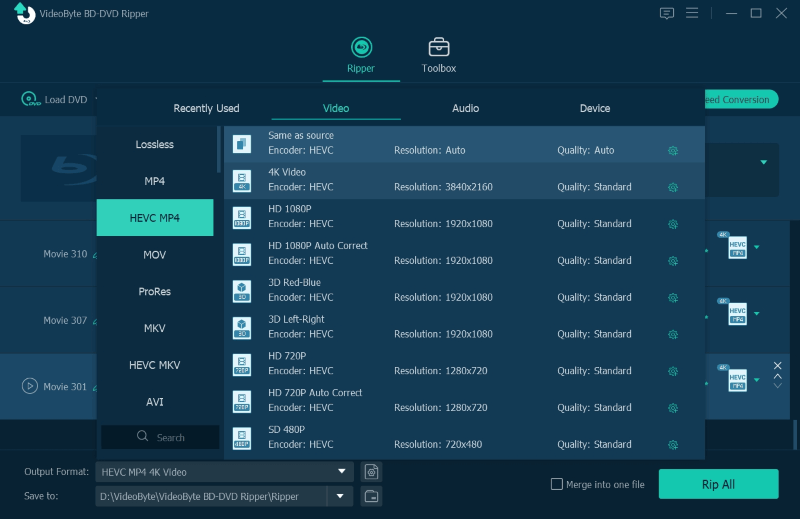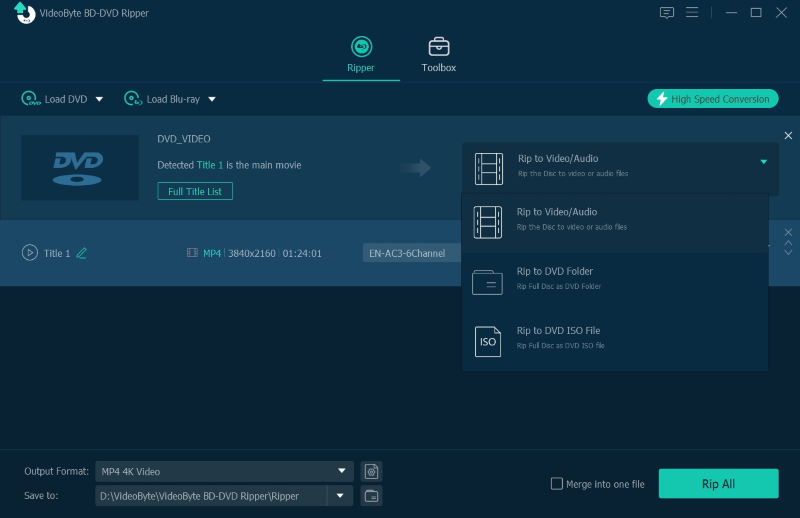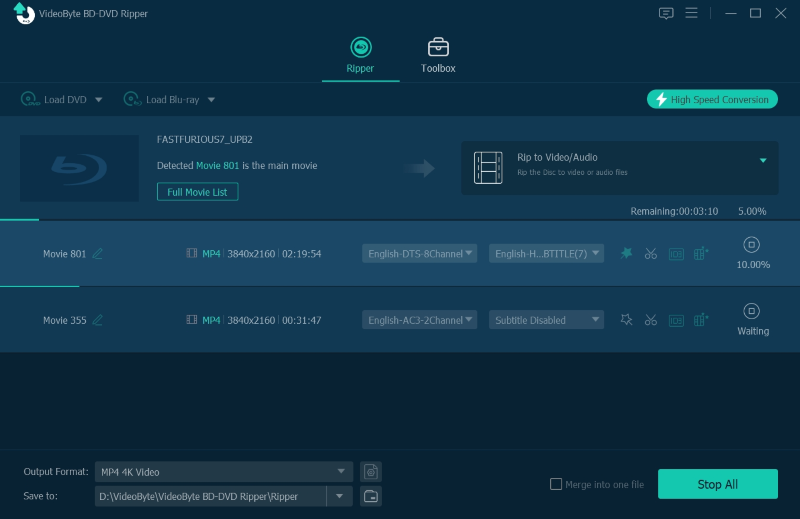상업용 DVD를 구입하시면 대부분 지역 코드나 DRM 보호로 보호되어 있음을 알 수 있습니다. 그러면 DVD 콘텐츠를 컴퓨터에 저장하여 재생할 수 없거나 일부 DVD 플레이어에서도 보호 기능으로 인해 DVD 영화를 재생할 수 없습니다. 결과적으로 사람들은 보다 유연하게 저장하고 재생하기 위해 DVD에서 복사 방지 기능을 제거하고 보호 기능이 없는 디스크, 폴더 또는 ISO 파일에 DVD를 복사하기를 원할 것입니다.
따라서 이 기사에서는 DVD 보호를 제거하는 가장 좋은 3가지 방법을 소개하고 DVD에서 복사 방지를 제거하는 방법을 배울 수 있습니다. 무료와 유료 서비스가 모두 제공됩니다. 지금 계속해서 읽을 수 있습니다.
1. VideoByte DVD Copy로 DVD 보호를 제거하는 방법
DVD에서 복사 방지를 제거하려면 DVD 보호 잠금 해제 및 다른 DVD 디스크, 폴더 또는 ISO 파일에 콘텐츠 복사를 지원하는 DVD 복사 소프트웨어인 추가 도구의 도움이 필요합니다. 이 부분에서는 가장 권장되는 DVD 복사 소프트웨어인 VideoByte DVD Copy를 소개하고 싶습니다.
VideoByte DVD 복사 DVD 백업을 위한 Windows 및 Mac용 데스크톱 소프트웨어로 원본 품질로 백업할 수 있습니다. DRM으로 보호된 원본 DVD를 DRM 없는 형식의 새 공 디스크에 복사합니다.. 더 중요한 점은 이 소프트웨어가 비디오 및 사운드 품질을 유지한다는 것입니다. 1:1 비율 복사 과정 중에 동시에 보호 기능이 자동으로 잠금 해제될 수 있습니다.
소프트웨어는 “를 포함하여 3가지 모드를 제공합니다.전체 영화”, “메인 무비”와 “커스텀” 사람들이 DVD를 복사하는 가장 적합한 방법을 선택할 수 있도록 합니다. 또한 VideoByte DVD Copy는 쓰기 속도를 "×2.0 - 권장" 또는 "최대"로 조정하여 DVD 복사 프로세스를 가속화할 수 있습니다.
DRM으로 보호된 콘텐츠를 복사할 경우, 개인적인 용도로만 보관하시기 바라며, 상업적인 용도로는 사용하지 마십시오.
3단계로 VideoByte로 DVD 복사 방지 제거
먼저 VideoByte DVD Copy로 DVD 복사 방지 제거에 대한 비디오 튜토리얼을 확인할 수 있습니다.
1단계. DVD 소스 로드를 선택하세요.
DVD 보호를 제거하려면 디스크 드라이브를 연결하고 DVD를 삽입하는 것을 잊지 마십시오. 다른 디스크에 복사하려면 공 디스크를 입력하기 위한 다른 디스크 드라이브도 필요합니다.
이제 VideoByte DVD Copy를 열고 소프트웨어의 "파일" 메뉴에서 DVD 소스를 선택하여 로드할 수 있습니다. 콘텐츠를 로드하는 데 몇 분 정도 기다려야 할 수도 있습니다.
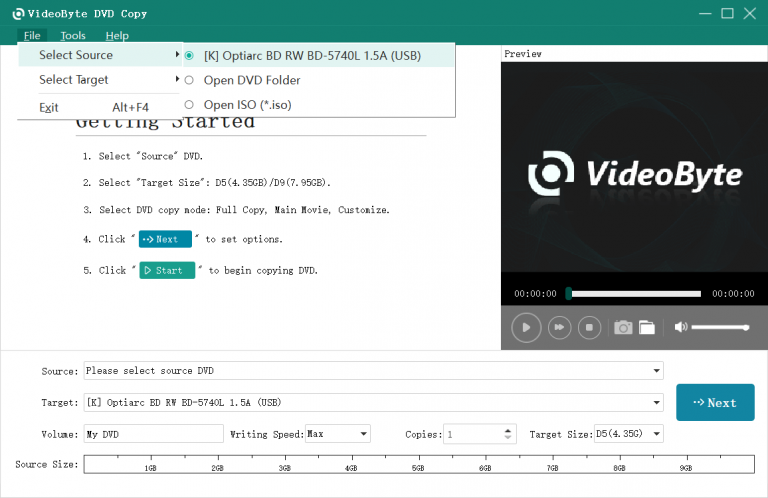
2단계. 출력 대상 및 복사 모드 선택
콘텐츠가 로드되면 DVD 콘텐츠를 복사하기 위해 "파일"에서 "대상"을 선택합니다. 그런 다음 DVD를 복사하기 위한 복사 모드를 선택하고 보호를 제거할 수 있습니다. 3가지 모드의 기능은 다음과 같습니다.
“전체 사본”: 메인 영화, 메뉴, 광고 등을 포함한 전체 DVD 디스크를 복사합니다.
“메인 무비”: 메인 영화만 복사하세요.
“사용자 정의”: 특정 내용을 복사하기 위해 DVD의 특정 부분을 선택합니다.
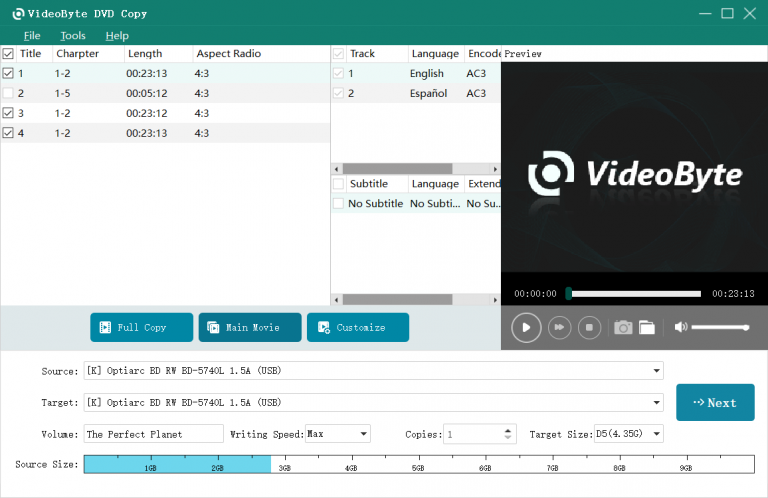
3단계. 출력 옵션 설정 및 DVD 복사
"다음" 버튼을 클릭하면 출력 옵션을 설정하는 창으로 전환됩니다. "시작"을 누르면 DVD 복사 프로세스가 시작되고 동시에 보호도 자동으로 제거됩니다.
2. MakeMKV를 사용하여 DVD에서 복사 방지를 제거하는 방법
우리가 소개하고 싶은 또 다른 DVD 저작권 제거 프로그램은 여러분에게 친숙할 MakeMKV입니다. MakeMKV는 보호된 DVD/블루레이를 MKV 형식으로 복사하거나 추출하는 프리웨어이며, 그 동안 DVD 복사 방지 기능이 제거됩니다. 게다가 MKV 형식은 디스크의 모든 콘텐츠를 보존할 수 있으며 대부분의 DVD 데이터가 포함된 출력을 얻을 수 있습니다.
MakeMKV는 대부분의 DVD 복사 방지 제거를 무료로 수행하지만 항상 무료는 아니라는 점을 알아야 할 수도 있습니다. MakeMKV 무료 버전에는 제작자가 업데이트하는 베타 키가 필요합니다. 그러나 많은 사용자들은 때때로 키가 제때에 게시되지 않고 새 키를 받을 때까지 베타 버전이 만료된다고 불평합니다. 한마디로 MakeMKV는 DVD의 복사 방지 기능을 제거하는 데 여전히 신뢰할 수 있습니다. 다음 단계를 읽어보세요.
1 단계. MakeMKV를 실행하고 복사 방지를 제거하려는 DVD 디스크를 삽입합니다. MakeMKV는 DVD 디스크를 감지하고 로드합니다.
2 단계. 인터페이스에서 타이틀 목록, 오디오 트랙, 자막을 볼 수 있습니다. 영화 콘텐츠를 모두 보존할 경우 시간이 오래 걸릴 수 있으므로, 보관하고 싶은 콘텐츠를 선택하시면 됩니다.
3단계. 이제 출력 폴더를 선택할 수 있습니다. MakeMKV에서 DVD 복사 방지를 제거하면 선택한 폴더에서 DVD 콘텐츠를 찾을 수 있습니다.
4단계. "Make MKV" 아이콘을 누르면 MakeMKV가 DVD의 복사 방지 기능을 해제해 줍니다.
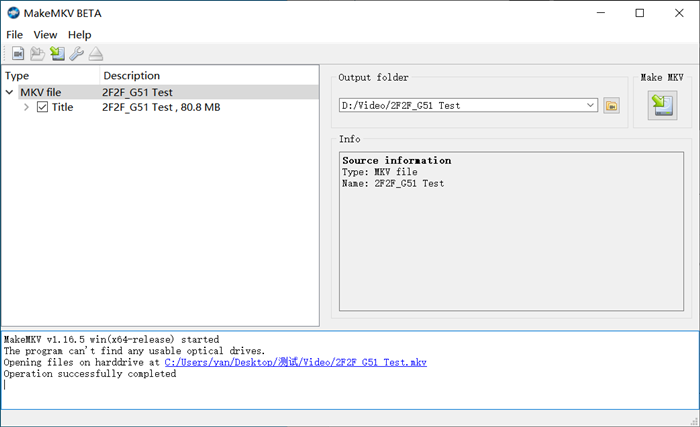
팁: MakeMKV는 MKV 출력만 지원하며 DVD를 DVD 폴더, VIDEO_TS 파일 또는 ISO 이미지 파일에 복사할 수 없습니다. 이는 DVD 콘텐츠를 빈 DVD와 같은 빈 DVD에 백업하는 데 유용하지 않습니다. VideoByte DVD 복사. 그러한 요구 사항이 있는 경우 VideoByte DVD Copy를 사용해 볼 수 있습니다.
3. VLC를 사용하여 DVD에서 복사 방지를 제거하는 방법
VLC는 컴퓨터와 휴대폰 모두를 위한 단순한 미디어 플레이어가 아닌 DVD 복사 방지 기능을 제거하고 콘텐츠를 일반 비디오 파일로 변환하는 데 사용할 수 있는 DVD 복사 기능도 제공합니다. MakeMKV와 달리 VLC는 완전히 무료로 사용할 수 있습니다. 그러나 VLC는 지역 코드 보호만 제거할 수 있다는 점에 주의해야 합니다. 다른 암호화 유형의 경우 DVD 복사가 실패합니다. 작동 방식은 다음과 같습니다.
1 단계. 디스크를 삽입한 후 DVD를 VLC로 가져옵니다. "미디어" 메뉴로 가서 "변환/저장" 옵션을 선택해야 합니다.
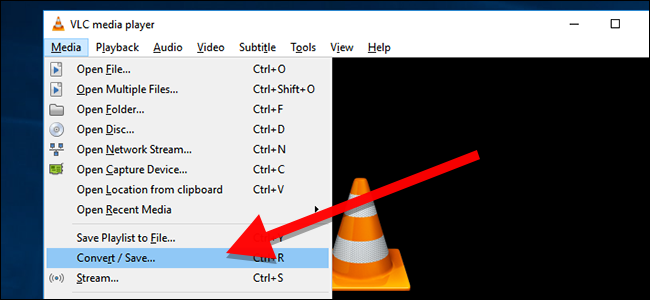
2 단계. "Open Media" 창에서 "Disc"를 클릭하고 복사해야 할 DVD를 선택합니다. 그런 다음 "Convert/Save"를 계속하여 DVD를 리핑할 출력 형식을 선택하고 이동합니다.
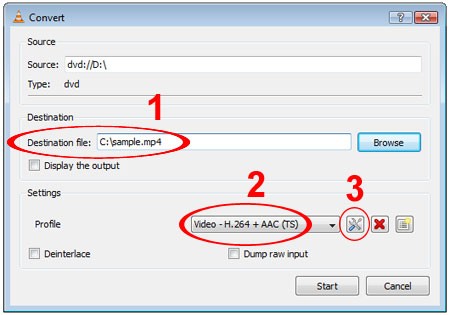
3단계. 간단히 "시작" 버튼을 누르면 VLC가 DVD를 선택한 비디오 파일로 복사하여 컴퓨터에 로컬로 저장합니다.
메모: VLC를 사용하여 DVD에서 복사 방지를 제거할 수도 있지만 libdvdcss.dll 파일의 도움이 필요합니다. 더 자세한 가이드를 알고 싶다면 다음 게시물을 확인하세요. VLC로 복사 방지된 DVD를 추출하는 방법.
추가 팁: Blu-ray에서 복사 방지 기능을 쉽게 제거
위에서 언급한 3가지 도구는 DVD 복사 방지를 처리할 수 있으며, Blu-ray 복사 방지 기능이 탑재된 일부 Blu-ray 디스크도 수집하는 경우 다른 전문 프로그램인 VideoByte BD-DVD Ripper를 사용해 볼 수 있습니다.
VideoByte BD-DVD Ripper는 AACS, BD+ 및 Cinavia와 같은 여러 Blu-ray 보호 기능을 지원하므로 거의 모든 Blu-ray 디스크를 리핑할 수 있습니다. 또한 보호 기능을 제거한 후에는 MP4, MKV, MOV 등을 포함한 다양한 출력 형식을 선택할 수 있으며 원하는 모든 장치에서 보호 기능이 없는 Blu-ray 영화를 즐길 수 있습니다.
여기서 간단한 이미지 가이드를 따라 VideoByte BD-DVD 리퍼를 사용하여 Blu-ray에서 복사 방지를 제거할 수 있습니다.
DVD 복사 방지에 대한 기본 지식에 대해 알아보세요.
아시다시피 오늘날 DVD의 남용을 방지하기 위해 DVD를 잠그는 데 사용되는 다양한 유형의 DVD 복사 방지 기능이 있습니다. 이 부분에서는 이에 대한 몇 가지 기본 지식을 제공합니다.
CSS
CSS는 컨텐츠 스크램블 시스템(Content Scramble System)을 의미하며, DVD 컨텐츠가 복사되지 않도록 보호하기 위해 시장에 있는 거의 모든 상업용 DVD를 잠그는 데 널리 사용됩니다.
DVD 지역 코드
DVD 지역 코드는 지역 번호와만 일치할 때 DVD를 재생 가능하게 나누는 데 사용됩니다. DVD가 코드를 처리하지 않는 지역에 있는 경우 콘텐츠를 재생하지 못하게 됩니다.
RCE 또는 REA
DVD 지역 코드와 마찬가지로 RCE 또는 REA는 지역 제한이 없는 플레이어를 사용하여 DVD 디스크를 스트리밍하는 경우에도 한 지역의 DVD가 다른 지역에서 재생되는 것을 방지하는 데 사용됩니다.
UOP
UOP는 사용자 작업 금지(User Operation Prohibition)를 의미하며, 이는 대부분의 DVD 플레이어를 사용하여 DVD를 스트리밍하는 동안 사람들이 많은 작업을 수행하는 것을 막을 수 있습니다. 업계에서는 UOP를 사용하여 미국 내 FBI 경고와 같은 저작권 고지를 공개할 것입니다.
소니 ArccOS
Sony ArccOS의 정식 명칭은 Advanced Regional Copy Control Operating Solution으로, CSS와 연계하여 사용하기 위한 추가 레이어로 개발되었습니다. 이러한 보호 기능을 사용하면 리핑 또는 복사 소프트웨어를 사용하여 DVD를 복사하려고 할 때 일부 손상된 오류가 발생할 수 있습니다.
디즈니 X-프로젝트 DRM
Disney X-Project DEM은 99개 타이틀을 복사 방지라고 부릅니다. 이는 DVD 복사 리핑 소프트웨어를 혼란스럽게 만들어 잘못된 타이틀을 선택하게 하여 프로세스가 실패하게 됩니다. 사람들이 여전히 영화를 성공적으로 복사할 수 있지만 파일 구조가 40GB 또는 60GB 파일로 추가되어 사람들이 저장하기 어렵게 만듭니다.
DVD 복사 방지에 대한 FAQ
DVD 복사 방지에 대한 기본 지식을 배우는 것 외에도 이 부분에는 많은 사람들이 물어볼 수 있는 몇 가지 FAQ도 포함되어 있습니다. 이제 그들이 귀하의 질문도 해결할 수 있는지 확인하십시오.
복사 방지된 DVD를 리핑할 수 있나요?
복사 방지된 DVD의 경우에도 사람들은 이를 추출하여 일반 파일로 변환하여 오프라인에서 더욱 편리하게 재생할 수 있습니다. 그러나 DVD를 해독하려면 이러한 기능을 제공할 수 있는 소프트웨어가 필요합니다. 다음과 같은 도구 VideoByte BD-DVD 리퍼 그런 도움을 줄 수 있어요.
DVD가 복사 방지되어 있는지 확인하는 방법은 무엇입니까?
일반적으로 모든 상업용 DVD는 다양한 유형의 암호화로 보호됩니다. 복사 방지 상태를 다시 확인하고 싶다면 DVD 뒷면에 보호 로고가 있는지 확인하면 해당 DVD가 지역 코드나 기타 DVD 복사 방지 방법으로 보호되고 있음을 알 수 있습니다.
결론
DVD 복사 방지는 DVD 영화를 복사, 변환, 백업하는 것을 막는 가장 큰 이유입니다. DVD를 성공적으로 복사하려면 신뢰할 수 있는 소프트웨어를 사용하여 DVD 복사 방지를 제거해야 하며, 이 기사에서는 가장 좋은 3가지 방법을 제시했습니다. 지금 바로 이 중 하나를 사용하여 DVD 영화를 복사해 보세요.